Почему не скачиваются приложения с Плей Маркета? Топ-7 причин и варианты их решения
В целом сервисы Google работают стабильно, обновляются своевременно и проблемы пользователям доставляют редко. Но случается, что не скачиваются приложения с Плей Маркета — иногда система выдает окошко с номером ошибки, а иногда просто загрузка не начинается или срывается. Причины такой проблемы могут быть разные.
Самое вероятное, почему в Гугл Плей Маркете не скачиваются приложения:
- Отсутствие или низкая скорость интернета.
- Система занята скачиванием обновлений для других программ, установленных на смартфоне.
- Плей Маркет “криво” обновился (некорректно установлены новые файлы) или обновление не происходит совсем и версия программы устарела.
- Засоренность приложения кэшированными данными.
- Ошибки DF-DFERH-01, 403 и 24.
- Ошибка авторизации.
- Через Гугл Плей Маркет не скачиваются приложения из-за того, что сервисы Гугла заблокированы в вашем регионе или стране.
- Проблемы на самом устройстве — не осталось свободного места для загрузки новых приложений, засоренность данными кэша, неправильные настройки интернета, общий программный сбой и т. д.
Чаще всего, когда не скачивается приложение с Play Market, указанные причины можно устранить или обойти их источник. Ниже мы расскажем, как это делается

Перезагрузка смартфона и проверка доступа к интернету
Очень часто зависания и отказ отдельных программ вызываются общим системным сбоем смартфона.
Поэтому первое, что мы советуем сделать — перезагрузить устройство.
И если это не поможет — переходить к другим действиям. В данном случае к проверке доступа к интернету. Это вторая по вероятности причина, почему Плей Маркет иногда не скачивает приложения.
Как это сделать:
- Посмотрите индикацию силы сигнала, мобильного или Wi-Fi на экране телефона. Если все хорошо, выдвиньте меню быстрого доступа (шторка) — должна быть активна иконка Wi-Fi или мобильной передачи данных.

- Если по п. 1 все в порядке, а не скачиваются программы с Google Play только при работе через мобильный интернет, проверьте баланс телефона и не кончился ли трафик, предоставляемый в рамках тарифа (если тариф пакетный).
Устраняем выявленные проблемы доступными способами. А если ничего “подозрительного” не нашли, но в Гугл Плей по прежнему не скачиваются приложения, идем дальше.
Очередь на загрузку из-за обновления других программ
Если автообновление в приложении настроено на “Только Wi-Fi” и доступа к беспроводному интернету долго не было, то когда он появляется, начинается поиск загрузка ПО сразу для большого количества программ. В таких случаях все скачивания, которые вы попытаетесь активировать, ставятся в очередь и “повисают” в списке ожидания. В результате ничего нового не скачивается с Плей Маркета на телефон и мы думаем, что программа не работает.
Тут есть два варианта — дождаться, пока система завершит все начатые ранее процессы, либо остановить их, загрузить то, что нужно прямо сейчас. Второе делается так:
- Заходим в Плей Маркет.
- Смахиваем экран вправо, чтобы вызвать меню.
- Переходим в раздел настроек.
- Открываем “Автообновление приложений” и переставляем отметку на “Никогда”.



Все запущенные процессы после этого должны остановиться и вы сможете скачать то, что хотели. После можно вернуть прежние настройки.
Проблемы с обновлением Плей Маркета
Если с Плей Маркета ничего не скачивается сначала проверим, когда последний раз обновлялось приложение: запускаем → Меню → Настройки → Версия Play Маркета.


Версия должна быть не старше 14.9.76* , а при нажатии на кнопку всплывает оповещение о том, обновлений для этой программы нет. В противном случае при нажатии на кнопку должно появиться окно для ручного запуска обновления.
* Данные на май 2019 г. Номер последней актуальной версии для сравнения с результатами проверки вы можете посмотреть на форуме 4PDA или другом похожем ресурсе — информация там постоянно обновляется.
Если версия свежая, но Google Play не скачивает приложения, есть вероятность, что установилась она неправильно и из-за этого приложение не работает. Попробуйте откатить ее до изначальной (до того вида, в котором она была загружена на телефон): Открыть настройки телефона → Приложения → Google Play Маркет → Меню → Удалить обновления .



После этого система автоматически начнет поиск и загрузку нового ПО для этой программы.
Очистка приложения и телефона от данных кэша
Кэшированные и прочие данные накапливаются в папках и могут вызывать сбои подключения к сервисам Гугл — сервера при запросе данных получают с устройства некорректную информацию. В результате Гугл Плей Маркет не скачивает приложения, что делать:
| Очистка кэша и данных приложения | Открыть настройки телефона, выбрать раздел “Приложения”, затем “Google Play Маркет”. перейти в “Память” и нажать на “Очистить кэш”. Затем вернуться в “Память” и выбрать “Очистить данные” |
| Очистка кэша и данных программы “Сервисы Google Play” | Открыть настройки телефона, выбрать раздел “Приложения”, затем “Сервисы Google Play” и далее аналогично инструкции выше. |
| Очистка кэша смартфона | Открыть настройки телефона, перейти в раздел “Оптимизация” и нажать на кнопку “Память”. В следующем окне выберите “Очистить”. |
Если в Плей Маркете не скачиваются игры и приложения, советуем выполнить весь комплекс, указанный в таблице.
Обратите внимание: для профилактической чистки телефона от ненужных, неиспользуемых, “поломанных” файлов и из остатков вы можете установить приложение-клинер. Ищется в магазине приложений по запросу “Клинер”.
Сбой авторизации в Гугл Плей
В редких случаях сбой авторизации в приложении никак не обозначается — не появляется окно с уведомлением о такой ошибке. Так что вероятность возникновения такой проблемы исключать нельзя. Как исправить:
- Удаляем свой аккаунт Google со смартфона. В настройках открываем раздел “Облако и учетные записи” , затем жмем на “Учетные записи” и “ Google” .



- Выбираем нужный аккаунт и в новом окне жмем на “Удалить учетную запись” и подтверждаем действие.


- Подключаем аккаунт обратно. В настройках открываем раздел “Облако и учетные записи”, затем жмем на “Учетные записи” . Проматываем окно вверх, жмем на “Добавить учетную запись” и выбираем “Google” . Проходим все этапы авторизации по запросу системы.
Ошибки DF — DFERH — 01, 403 и 24
Иногда система уведомляет, почему не скачивается приложение с Гугл Плей Маркета, указывая номер ошибки.
(телефон не скачивает приложения с Google Play Маркета потому, что передача пакетных данных невозможна)
(блокировка доступа к сервисам Google по IP адресу)
Обновление ПО смартфона
Посмотрите, нет ли проблемы с обновлением программного обеспечения вашего смартфона. В разделе настроек найдите раздел “Обновление ПО”. На что нужно обратить внимание, если не скачиваются приложения на Android из Play маркет:
- Сведения о последнем обновлении. Нормальный промежуток от него до актуальной даты — до полугода.
- Раздел “Автоматическая загрузка”. Ползунок должен находиться в положении “Вкл.”
- Раздел “Запланированные обновления”. Ползунок должен находиться в положении “Вкл.”
Если дата по п. 1 отстоит более чем на полгода от актуальной, нажмите на “Загрузка обновления вручную”. Система начнет проверку на наличие ПО, доступного для скачивания, а затем в меню появится кнопка “Обновить” — нажмите ее для запуска процесса.
Проверьте подключение к Wi-Fi или сотовой сети
Сначала убедитесь, что у вас есть стабильное подключение к интернету. Лучше всего, если вы можете подключиться к сети Wi-Fi. Если вы не имеете к ней доступа, убедитесь, что у вас стабильное подключение к мобильной передачи данных. Затем попробуйте повторно загрузить контент.
Это поможет решить проблемы и сделает так, что приложение будет работать так, будто было недавно установлено.
- Откройте на устройстве приложение Настройки .
- Нажмите Приложения и уведомления → Просмотр всех приложений или О приложении.
- Прокрутите страницу вниз и нажмите Google Play Маркет.
- Нажмите Карта SD и память телефона → Очистка кэш-памяти .

Перестали скачиваться любые файлы из Интернета! 🙁 — Любые проблемы с компьютером — Компьютерный форум
Описание: Если вам непонятно в чём проблема, то пишите сюда.Если же вы знаете какая деталь виновата, то найдите наиболее подходящий раздел ниже.
Правила раздела: https://pc-forums.ru/topic1880.html
#1 AleksSom » 11.10.2013, 17:39
Здравствуйте! После установки антивируса касперского у меня возникли проблемы со скачиванием файлов из интернета. При загрузке файла в конце вылетает сообщение ( Ошибка: Не удалось проверить на вирусы). Это происходит в разных браузерах. После деинсталяции антивируса проблема не исчезла. Теперь ничего не мгу сделать. Подскажите пожалуйста что мне делать!
AleksSom Автор темы, Новичок форума Репутация: 0Лояльность: 0 (+0/−0)Сообщения: 7Темы: 3Зарегистрирован: 11.10.2013С нами: 3 года 10 месяцев
#2 white » 11.10.2013, 17:52
AleksSom , произошел сбой в настройкх безопасности компьютера, подробно о этом здесь:перейти по ссылке
ASRock N68-VS3 UCC/QuadCore AMD Athlon II X4 640, 3000 MHz/Team Group Inc DDR3-1333 4096 Мб/Asus NVIDIA GeForce GTX 550 Ti 1024 Мb/HDD Hitachi HDS723020BLЕ 2Tb.Windows 7 Ultimate 64-bit / Kaspersky Internet Security 2012..
white Житель форума Откуда: УкраинаРепутация: 91Лояльность: 41 (+41/−0)Сообщения: 821Темы: 6Зарегистрирован: 05.11.2012С нами: 4 года 10 месяцев
#3 Hannibal » 11.10.2013, 17:53
Возможно, на компьютере заблокирована загрузка файлов. Чтобы разрешить загрузку, необходимо внести изменения в параметры безопасности.Эти изменения повлияют на работу всех веб-браузеров, установленных на компьютере.
Откройте меню Пуск > Панель управления.
Выберите пункт Свойства обозревателя. Откроется диалоговое окно «Свойства: Интернет».Откройте вкладку Безопасность.Выберите зону Интернет (значок земного шара).Нажмите кнопку Другой. Откроется диалоговое окно «Параметры безопасности».С помощью полосы прокрутки найдите раздел Загрузка > Загрузка файла.Выберите Включить.Перейдите к разделу Разное > Запуск программ и небезопасных файлов.Выберите Предлагать (рекомендуется).Нажмите ОК.
*Примечания: Будьте крайне осторожны, если загрузка файлов идёт из недостоверного источника.
Hannibal Главные модераторы Откуда: КазаньРепутация: 477Лояльность: 100 (+103/−3)Сообщения: 3736Темы: 42Зарегистрирован: 17.05.2013С нами: 4 года 3 месяца
#4 AleksSom » 11.10.2013, 20:25
Все так и стоит в настройках! Но почему же не качает! Первый раз с таким сталкиваюсь!
AleksSom Автор темы, Новичок форума Репутация: 0Лояльность: 0 (+0/−0)Сообщения: 7Темы: 3Зарегистрирован: 11.10.2013С нами: 3 года 10 месяцев
Вернуться в Любые проблемы с компьютером
- Файлы Microsoft Word перестали сохраняться nat_syn » 23.01.2016, 21:44 2 Ответы 164 Просмотры Последнее сообщение nat_syn 23.01.2016, 22:00
- Компьютер не скачивает файлы с интернета. logintsev » 13.07.2015, 20:23 4 Ответы 2022 Просмотры Последнее сообщение looki 14.07.2015, 09:12
- Параметры безопасности Интернета не позволили открыть файлы SanTos » 17.07.2012, 10:58 7 Ответы 9087 Просмотры Последнее сообщение Hander 17.07.2012, 20:06
- Клавиатура и мышка перестали работать. alexwhite_125 » 11.06.2016, 01:53 3 Ответы 116 Просмотры Последнее сообщение docker 11.06.2016, 13:29
- USB порты внезапно перестали работать ELBARRIO » 21.07.2017, 11:56 8 Ответы 49 Просмотры Последнее сообщение Dark_Marshall 21.07.2017, 16:39
Сейчас этот раздел просматривают: 4 гостя
Как скачать APK приложения
-
и найдите нужное приложение;
- Перейдите на страницу приложения и выберите актуальную версию (тут есть возможность скачать более раннюю сборку, например, если последняя вас чем-то не устраивает);

Установка APK-файлов может спасти вашу ситуацию
- Скачайте APK-файл, а затем перейдите в Chrome – «Загрузки» и установите скачанное приложение;
- Вернитесь в Chrome – «Загрузки» и удалите APK-файл, чтобы он не занимал место.
Важно понимать, что загрузка APK-файлов – это наименее безопасный способ установки приложений. Несмотря на то что APKMirror тщательно проверяет весь софт, который туда попадает, нет никаких гарантий, что вы не наткнётесь на вредоносное ПО и не заразите свой смартфон. Поэтому настоятельно рекомендую попробовать установить нужную вам программу первыми двумя способами, и только в том случае, если они вам не помогли, обращаться к альтернативным каталогам приложений.
Как исправить неработающую кнопку «Получить» в Microsoft Store
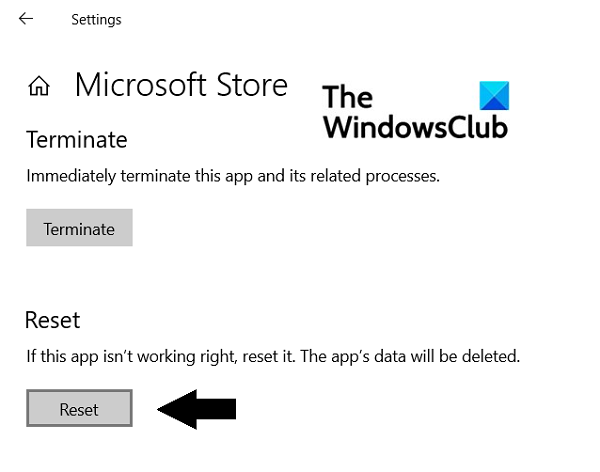
Если вы нажмете кнопку «Получить» или «Установить» приложения в Microsoft Store и после этого ничего не произойдет, вы можете попытаться сбросить настройки Microsoft Store, чтобы исправить это. Вот как:
- Откройте настройки Windows и щелкните раздел «Приложения».
- В списке приложений прокрутите вниз, выберите Microsoft Store и нажмите Дополнительные параметры.
- Здесь вы найдете головку сброса. Нажмите на кнопку сброса
- Подтвердите предупреждение, нажав кнопку еще раз.
- Перезапустите Microsoft Store и проверьте, нормально ли работает кнопка на этот раз.
Мы надеемся, что этот пост развеял все ваши сомнения и помог избавиться от проблем, с которыми вы столкнулись при загрузке игр Xbox на свой ПК с Windows. Если вы хотите узнать, как можно решить проблемы, с которыми вы сталкиваетесь при установке игр Xbox Game Pass, прочтите эту статью, в которой мы объясняем, как можно устранить такие ошибки.
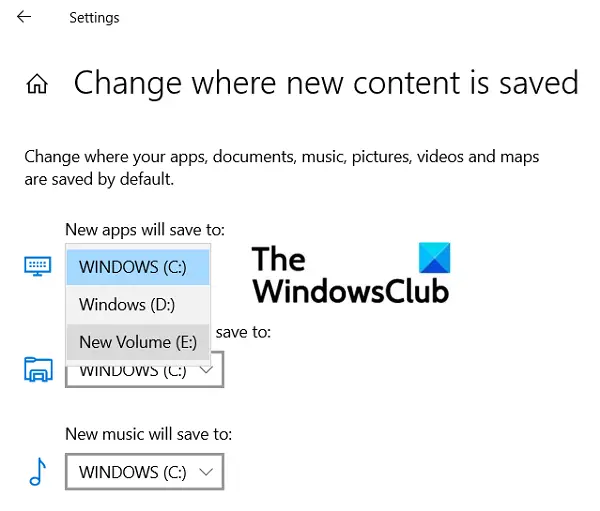
.











